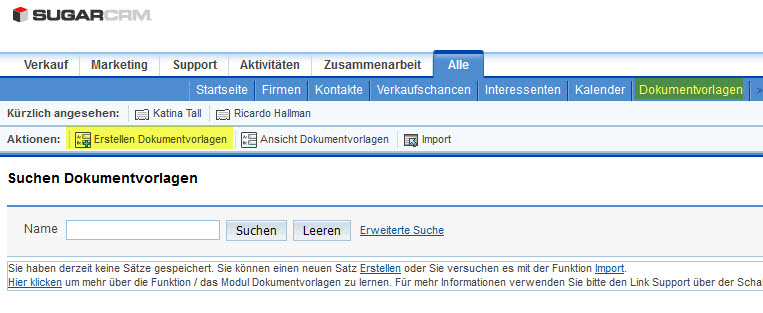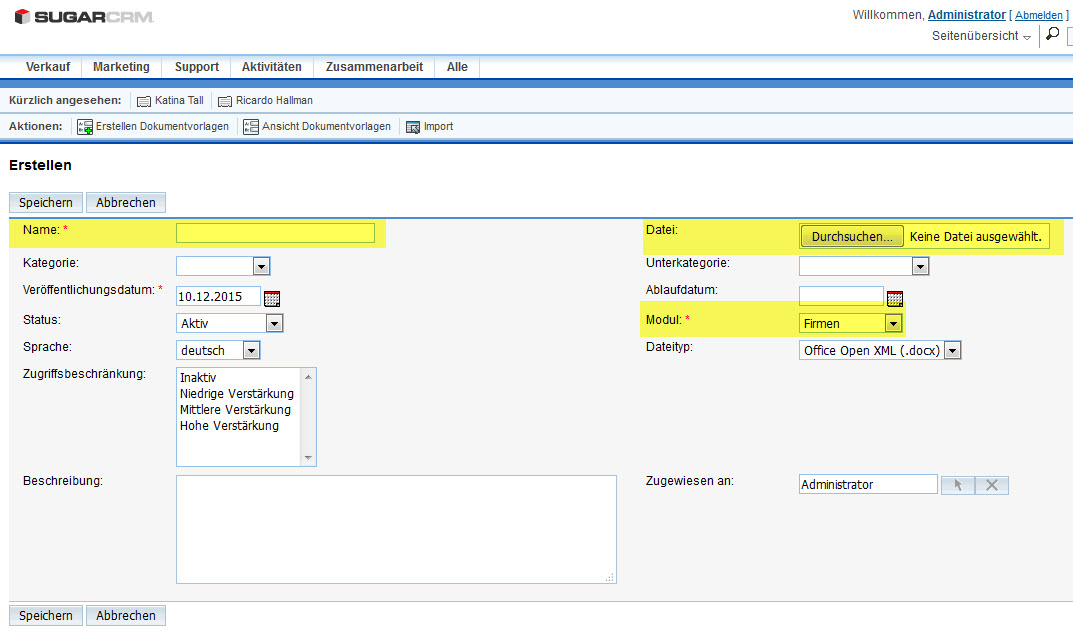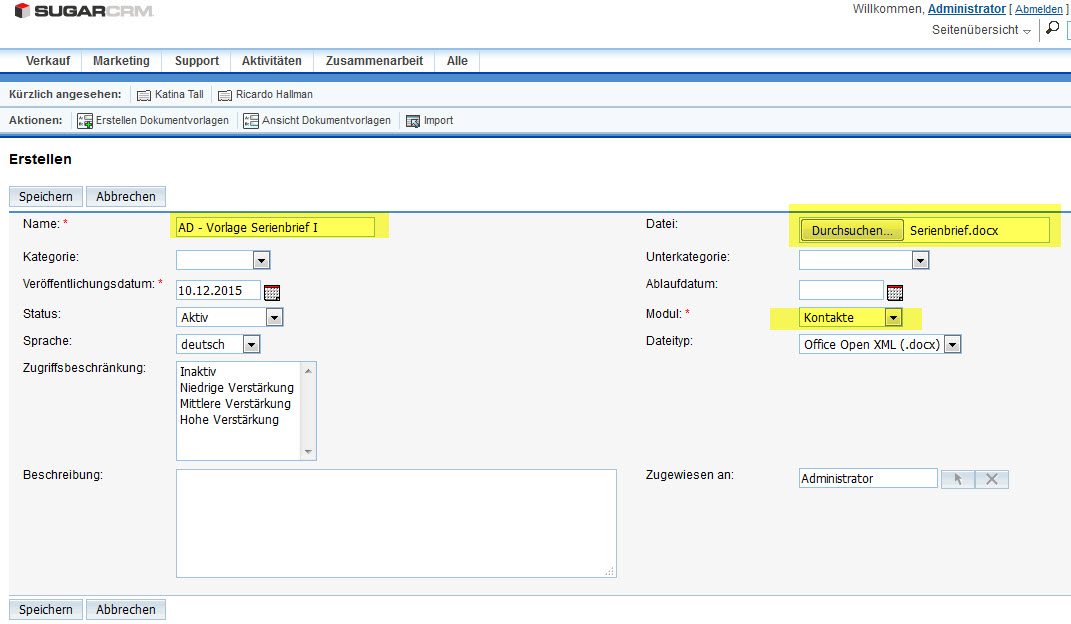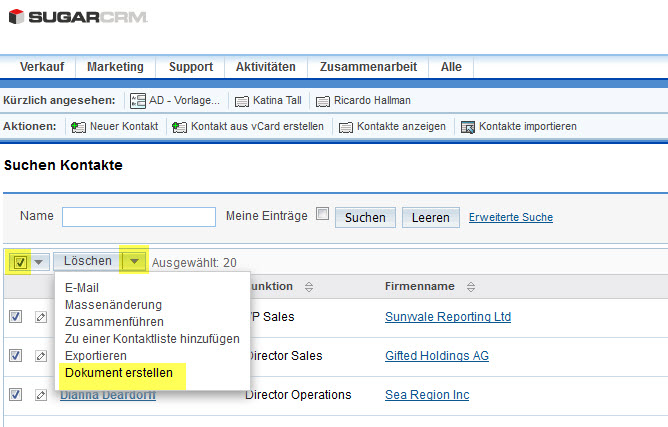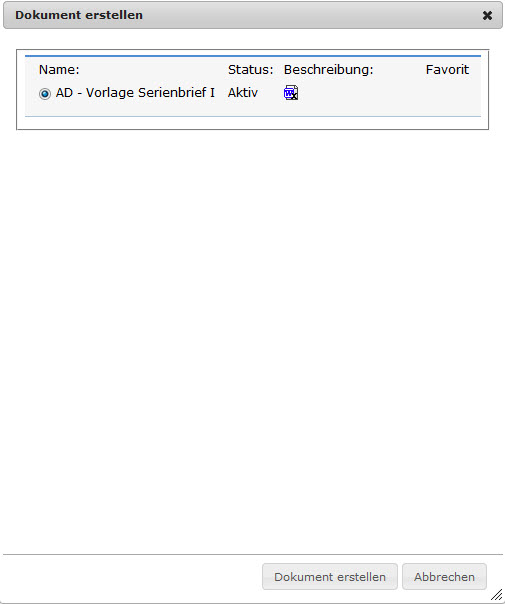Serienbriefe erstellen mit DocMaker Modul: Unterschied zwischen den Versionen
Adminh (Diskussion | Beiträge) |
|||
| (8 dazwischenliegende Versionen von einem anderen Benutzer werden nicht angezeigt) | |||
| Zeile 1: | Zeile 1: | ||
| − | [[Kategorie: | + | [[Kategorie: Keine]] |
Es gibt verschiedene Ansätze, Serienbriefe über SugarCRM zu erzeugen. Während manche die Adressdaten aus der Adressdatenbank exportieren und innerhalb Word weiterverarbeiten, gibt es auch verschiedene Systemeriweiterungen, die einen solchen Vorgang automatisieren können. | Es gibt verschiedene Ansätze, Serienbriefe über SugarCRM zu erzeugen. Während manche die Adressdaten aus der Adressdatenbank exportieren und innerhalb Word weiterverarbeiten, gibt es auch verschiedene Systemeriweiterungen, die einen solchen Vorgang automatisieren können. | ||
| Zeile 8: | Zeile 8: | ||
1. Das DocMaker Modul ist installiert und konfiguriert | 1. Das DocMaker Modul ist installiert und konfiguriert | ||
| + | |||
2. Sie haben eine Briefvorlage im Microsoft Word Format. Hierzu ist es wichtig, daß Ihre Logos etc. NICHT in Kopf-/ Fusszeile stehen sondern in der Sidebar, ansonsten lassen sich mehrseitige Dokumente nicht zuverlässig erstellen. | 2. Sie haben eine Briefvorlage im Microsoft Word Format. Hierzu ist es wichtig, daß Ihre Logos etc. NICHT in Kopf-/ Fusszeile stehen sondern in der Sidebar, ansonsten lassen sich mehrseitige Dokumente nicht zuverlässig erstellen. | ||
| + | |||
3. Sie haben innerhalb der Briefvorlage den eigentlichen Text und auch die relevanten [[Serienbriefvariablen]] eingefügt. | 3. Sie haben innerhalb der Briefvorlage den eigentlichen Text und auch die relevanten [[Serienbriefvariablen]] eingefügt. | ||
| + | |||
4. Stellen Sie sicher, daß die Mitarbeiter, die das Serienbriefmodul verwenden, alle die notwendigen Firmenschriftarten (siehe Corporate Design) und die aktuelle Version der Vorlagendatei verwenden. | 4. Stellen Sie sicher, daß die Mitarbeiter, die das Serienbriefmodul verwenden, alle die notwendigen Firmenschriftarten (siehe Corporate Design) und die aktuelle Version der Vorlagendatei verwenden. | ||
| − | + | ||
| + | Zunächst muss die von Ihnen erstellte Briefvorlage in die Adressdatenbank hochgeladen werden. Bitte beachten Sie, daß Sie ggfls. für Firmen und/oder Kontakte eigene Vorlagen haben können. | ||
| + | |||
| + | Gehen Sie hierzu in das Modul Dokumentvorlagen und klicken Sie dort auf die Aktion: '''Erstellen Dokumentvorlagen''': | ||
| + | |||
| + | [[Datei: Dokumentvorlage1.jpg]] | ||
| + | |||
| + | Legen Sie im nächsten Fenster nun einen Namen fest, es hat sich hier bewährt, ein Namenskürzel zu verwenden, das macht die Zuordnung der vorhandenen Vorlagen einfacher, Hans Mustermann könnte seine Vorlagen dann mit HM - Weihnachtspost 2015 benennen; damit wird die Liste der Dokumente übersichtlicher;die gelb markierten Flächen sollten Sie auf alle Fälle benutzen, um fortfahren zu können: | ||
| + | |||
| + | [[Datei: Dokumentvorlage2.jpg]] | ||
| + | |||
| + | Klicken Sie auf '''Durchsuchen''' und wählen Sie die Worddatei aus, die Sie entsprechend vorbereitet haben. | ||
| + | |||
| + | Legen Sie noch fest, für welches Modul diese Vorlage bereitstehen soll. Hier ein Beispiel für ein ausgefülltes Formular: | ||
| + | |||
| + | [[Datei: Dokumentvorlage3.jpg]] | ||
| + | |||
| + | |||
| + | Nun '''Speichern''' Sie diese Vorlage und diese steht Ihnen im ausgewählten Modul zur Verfügung. | ||
| + | |||
| − | + | Wechseln Sie jetzt in das Modul (In unserem Beispiel arbeiten wir im Kontaktmoduld), in welchem Sie die Serienbriefe erstellen wollen und treffen Sie in der Erweiterten Suche des Moduls die Selektion der zu verwendenden Daten. | |
| − | + | Wenn die Daten gefunden sind, wählen Sie alle Datensätze aus, indem Sie bei Nr. 1 die Checkbox anklicken und danach neben dem Eintrag "Löschen" das kleine Dreieck anklicken um die Serienbrieffunktion unter '''Dokument erstellen'''' aufrufen. | |
| − | [[Datei: | + | [[Datei: Kontakte1.jpg]] |
| − | |||
| − | + | Als nächsts sehen Sie das Auswahlfenster, in dem Sie die vorher hochgeladene Wordvorlage wiederfinden. | |
| + | [[Datei: Kontakte2.jpg]] | ||
| + | Klicken Sie den runden Button direkt vor Ihrer Vorlage an und danach auf "Dokument erstellen". | ||
| − | + | Nun läuft der Generator los und erzeugt die entsprechenden Serienbriefe. | |
| + | ACHTUNG: Bei einer hohen Anzahl zu erzeugender Briefe, kann dieser Vorgang etwas länger dauern. | ||
| − | + | Nach Beendigung der Erzeugung wird Ihnen eine Word-Datei zum Download angeboten, welche alle Briefe an die jeweiligen Adressaten enthält. | |
Aktuelle Version vom 22. September 2019, 09:52 Uhr
Es gibt verschiedene Ansätze, Serienbriefe über SugarCRM zu erzeugen. Während manche die Adressdaten aus der Adressdatenbank exportieren und innerhalb Word weiterverarbeiten, gibt es auch verschiedene Systemeriweiterungen, die einen solchen Vorgang automatisieren können.
In diesem Beispiel verwenden wir das DocMaker Modul.
Voraussetzungen:
1. Das DocMaker Modul ist installiert und konfiguriert
2. Sie haben eine Briefvorlage im Microsoft Word Format. Hierzu ist es wichtig, daß Ihre Logos etc. NICHT in Kopf-/ Fusszeile stehen sondern in der Sidebar, ansonsten lassen sich mehrseitige Dokumente nicht zuverlässig erstellen.
3. Sie haben innerhalb der Briefvorlage den eigentlichen Text und auch die relevanten Serienbriefvariablen eingefügt.
4. Stellen Sie sicher, daß die Mitarbeiter, die das Serienbriefmodul verwenden, alle die notwendigen Firmenschriftarten (siehe Corporate Design) und die aktuelle Version der Vorlagendatei verwenden.
Zunächst muss die von Ihnen erstellte Briefvorlage in die Adressdatenbank hochgeladen werden. Bitte beachten Sie, daß Sie ggfls. für Firmen und/oder Kontakte eigene Vorlagen haben können.
Gehen Sie hierzu in das Modul Dokumentvorlagen und klicken Sie dort auf die Aktion: Erstellen Dokumentvorlagen:
Legen Sie im nächsten Fenster nun einen Namen fest, es hat sich hier bewährt, ein Namenskürzel zu verwenden, das macht die Zuordnung der vorhandenen Vorlagen einfacher, Hans Mustermann könnte seine Vorlagen dann mit HM - Weihnachtspost 2015 benennen; damit wird die Liste der Dokumente übersichtlicher;die gelb markierten Flächen sollten Sie auf alle Fälle benutzen, um fortfahren zu können:
Klicken Sie auf Durchsuchen und wählen Sie die Worddatei aus, die Sie entsprechend vorbereitet haben.
Legen Sie noch fest, für welches Modul diese Vorlage bereitstehen soll. Hier ein Beispiel für ein ausgefülltes Formular:
Nun Speichern Sie diese Vorlage und diese steht Ihnen im ausgewählten Modul zur Verfügung.
Wechseln Sie jetzt in das Modul (In unserem Beispiel arbeiten wir im Kontaktmoduld), in welchem Sie die Serienbriefe erstellen wollen und treffen Sie in der Erweiterten Suche des Moduls die Selektion der zu verwendenden Daten.
Wenn die Daten gefunden sind, wählen Sie alle Datensätze aus, indem Sie bei Nr. 1 die Checkbox anklicken und danach neben dem Eintrag "Löschen" das kleine Dreieck anklicken um die Serienbrieffunktion unter Dokument erstellen' aufrufen.
Als nächsts sehen Sie das Auswahlfenster, in dem Sie die vorher hochgeladene Wordvorlage wiederfinden.
Klicken Sie den runden Button direkt vor Ihrer Vorlage an und danach auf "Dokument erstellen".
Nun läuft der Generator los und erzeugt die entsprechenden Serienbriefe.
ACHTUNG: Bei einer hohen Anzahl zu erzeugender Briefe, kann dieser Vorgang etwas länger dauern.
Nach Beendigung der Erzeugung wird Ihnen eine Word-Datei zum Download angeboten, welche alle Briefe an die jeweiligen Adressaten enthält.